2 روش حذف تبلیغات در گوگل کروم ویندوز
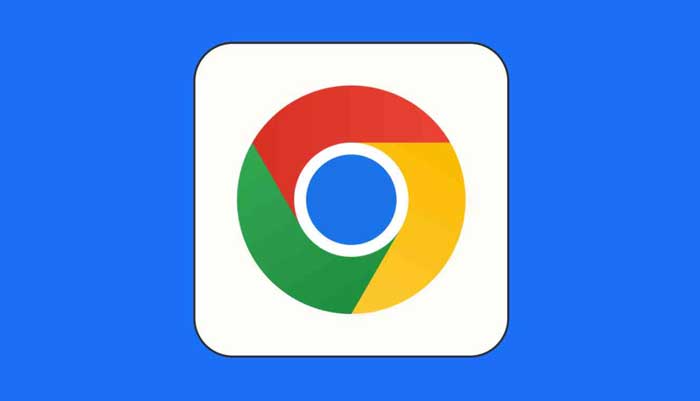
دانستن شیوه مسدود کردن تبلیغات در کروم ساده ترین راه برای بهتر کردن تجربه گشتن در سایت های مختلف است. این کار از قطع شدن ویدئو های یوتیوب جلوگیری می کند و سرعت کامپیوترتان را هنگام نت گردی افزایش خواهد داد.
مسدود کردن تبلیغات در کروم، به لطف برنامه های مسدودکننده های تبلیغاتی موجود در فروشگاه کروم، نسبتا ساده است. این مسدودکننده های تبلیغات در پس زمینه کار می کنند تا تبلیغات را بدون نیاز به مداخله بعد از نصب در کروم، متوقف کنند.
بهترین مزیت این برنامه ها اینست که با نسخه های ویندوز یا MacOS Chrome و همین طور با کروم بوک ها عالی کار می کنند. بنابراین، اگر نمی دانید چطور تبلیغات را در کروم مسدود کنید، این مقاله را تا انتها بخوانید.
مسدود کردن تبلیغات در کروم در ویندوز یا مک
تنها راه موثر برای بستن تبلیغات گوگل کروم و حتی فایرفاکس، استفاده از افزونه هاست. یعنی نرم افزارهایی که روی کروم و فایرفاکس نصب شده و یک قابلیت جدید به آن اضافه می کنند.
مسدود کننده های تبلیغاتی زیادی در فروشگاه کروم وجود دارد اما ما در این مقاله نشان تان می دهیم که چطور AdBlock را نصب کنید زیرا از همه محبوب تر است.
رازهای گوگل کروم: 50 ترفند عالی که باید بلد باشید
توجه: اسکرین شات ها بر اساس نسخه ویندوز کروم هستند، اما چیدمان صفحات و مراحل مشابه macOS و ChromeOS است.
1-با استفاده از کروم، به صفحه AdBlockدر فروشگاه Chrome بروید و اگر قبلا وارد نشده اید، وارد حساب گوگل تان شوید. (اینجا کلیک کنید تا وارد صفحه اش شوید) حالا روی Add to Chrome کلیک کنید، سپس روی Add extension در کادر پاپ آپی که ظاهر می شود، کلیک کنید.
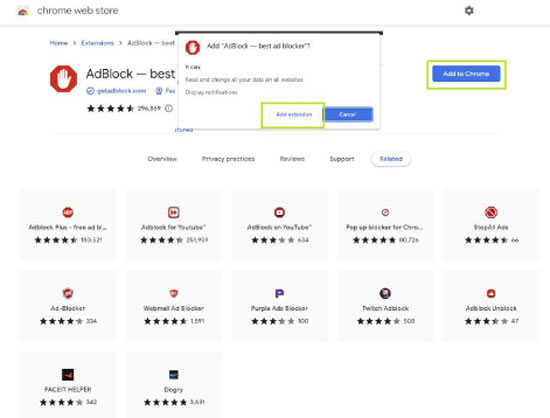
2- بعد از چند ثانیه، AdBlock نصب می شود و یک برگه جدید باز خواهد شد که از شما می پرسد آیا می خواهید به توسعه دهندگان کمک مالی کنید یا خیر. این کار کاملا اختیاری است، زیرا AdBlock رایگان است، بنابراین اگر نمی خواهید کمک مالی کنید، با خیال راحت تب را ببندید.
3- AdBlock در حال حاضر راه اندازی شده است، اما چند گزینه وجود دارد که توصیه می کنیم اول آن را تغییر بدهید. برای انجام این کار، روی نماد تکه پازل در سمت راست بالا کلیک کرده، بعد بر روی AdBlock کلیک کنید، در نهایت روی دکمه تنظیمات کلیک کنید.
4- حالا باید در منوی General Options باشید. برای کسب تجربه بهتر، توصیه می کنیم تیک کادر های زیر را بردارید:
- Allow some non-intrusive advertising (این گزینه در صورت فعال بودن، برخی از تبلیغات غیر مزاحم را مجاز می کند)
- Allow ads on specific YouTube channels (تبلیغات در کانال های خاص یوتیوب را مجاز می کند)
- Allow Adblock to show me message on webpages when relevant (به AdBlock اجازه می دهد در صورت لزوم پیام ها در صفحات وب را نشان دهد)
با برداشتن تیک این موارد، مطمئن خواهید شد که تجربه گشتن در وب تا حد امکان بدون تبلیغات خواهد بود و پیام های غیر ضروری از خود AdBlock دریافت نمی کنید.
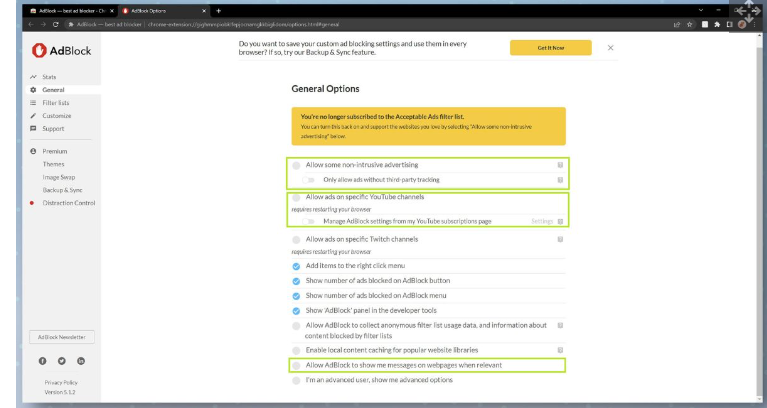
حالا می توانید صفحه تنظیمات را ببندید و از وب گردی بدون آگهی لذت ببرید.
انجام بدین همین الان روی کروم: هنگ کردن کروم و 5 روش حل دائمی مشکل
مسدود کردن تبلیغات در کروم اندروید
متأسفانه کروم اندروید مثل دسکتاپ، از افزونه های مسدود کننده تبلیغات پشتیبانی نمی کند. با این حال، از ویژگی مسدود کردن تبلیغات برخوردار است که تعداد “تبلیغات مزاحم یا گمراه کننده” را کاهش می دهد. با اینکه این کار به اندازه افزونه مسدود کننده تبلیغات موثر نیست، اما تعداد تبلیغات آزاردهنده ای که به صورت آنلاین می بینید را کمی کاهش خواهد داد. مراحل کار در اندروید به این صورت است:
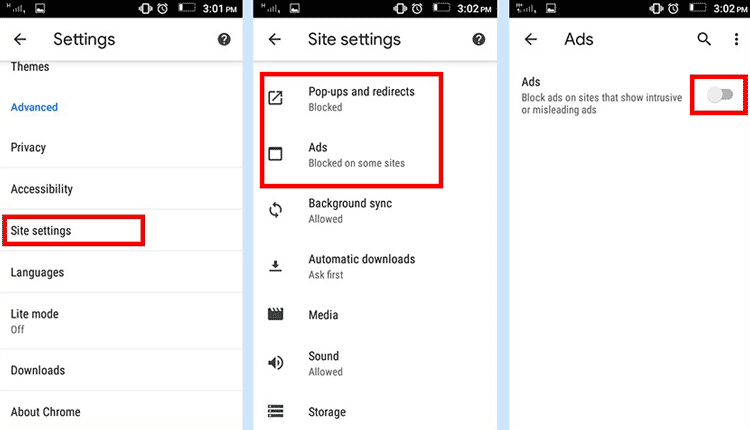
1-کروم را باز کنید، سپس روی سه نقطه در بالا سمت راست ضربه بزنید و بعد روی Settings ضربه بزنید.
2- به پایین منوی تنظیمات بروید، روی Site settings و سپس روی Ads در صفحه بعد ضربه بزنید.
3- برای غیرفعال کردن تبلیغات باید کلید “Block ads on sites that show intrusive or misdealing ads” را خاموش کنید.
اگر می خواهید فرایند مسدود کردن تبلیغات کامل تر انجام شود، توصیه می کنیم مرورگر اینترنت سامسونگ که با هر دستگاه اندرویدی کار می کند را نصب کنید. این مرورگر جذاب مسدود کننده های تبلیغات داخلی دارد.
نحوه مسدود کردن تبلیغات در کروم: آیفون
خبر بد این است که هیچ راهی برای مسدود کردن تبلیغات در کروم در آیفون وجود ندارد. متأسفانه، تنها گزینه در نسخه iOS کروم، مسدود کردن پنجره های پاپآپ است که به طور پیش فرض فعال هستند.
در ادامه بخوانید: حذف تبلیغات گوگل کروم اندروید با 2 روش ساده
اگر می خواهید بدون آگهی در اینترنت بگردید، باید از Safariاستفاده کنید AdGuard (دانلود) را نصب کنید. این برنامه یک افزونه است که تبلیغات را مسدود می کند. همچنین می توانید تبلیغات شخصی سازی شده در آیفون را در تنظیمات مسدود کنید دقیقا مثل روش بالا که برای اندروید گفته شده است.
با این اپلیکیشن ساده، هر زبانی رو فقط با روزانه 5 دقیقه گوش دادن، توی 80 روز مثل بلبل حرف بزن! بهترین متد روز، همزمان تقویت حافظه، آموزش تصویری با کمترین قیمت ممکن!





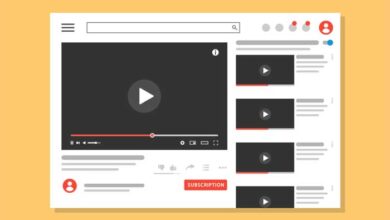
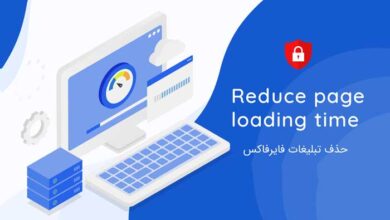
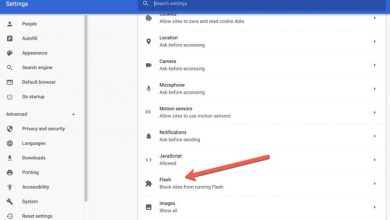

سلام من روش پیشگیری پیامهای تبلیغات را از گوگل نگاه کردم،ولی نتونستم حذف کنم
کروم، سه نقطه سمت راست، بعد تنظیمات
پنجره ای باز می شود با ۴ آیکن
پایینترین آن
4 آیکن که همه تیک دارد
browsing
favorites
saved. Pass
Auto fill
عالی بود